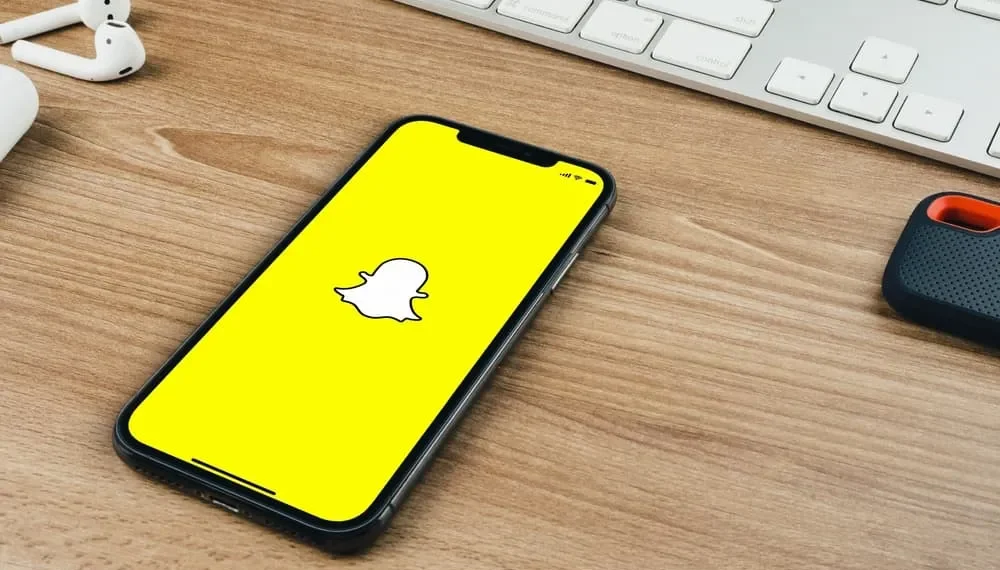Hoewel Snapchat geweldig is om met vrienden te snappen, kan het vervelend worden als je een vriend hebt die blijft breken, en hun meldingen worden een storing.
Snapchat verzendt meldingen voor elke snap, die u herhaaldelijk kunnen frustreren.
In dat geval hebt u een manier nodig om de meldingen van een bepaalde persoon of groep te dempen, zodat u later toegang hebt tot hun snaps, maar geen melding krijgt voor hun activiteiten.
Snel antwoordSnapchat introduceerde de functie "Niet storen" om mensen in staat te stellen meldingen van specifieke mensen of groepen te dempen. Met de "niet storen", kunt u selecteren welke vriend of Snapchat -groep u hun meldingen wilt dempen, en wanneer u de functie "Niet storen" inschakelt, krijgt u geen meldingen van hen.
We zullen de functie "Niet storen" op Snapchat bespreken, wanneer deze te gebruiken, en de stappen aanbieden om deze in en uit te schakelen. We zullen ook behandelen wat er gebeurt als u de functie "Niet storen" inschakelt.
Wat is "niet storen" op Snapchat?
Als u geen meldingen van uw telefoon wilt ontvangen, wat doet u dan? Je dempt het, toch?
Op sommige telefoons schakelt u de modus "Niet storen" in, die ervoor zorgt dat geen kennisgeving van enige activiteit, inclusief telefoongesprekken, zal doorgaan. Dat is dezelfde logica die wordt gebruikt op Snapchat.
Dit is het ding: Snapchat verzendt meldingen wanneer iemand begint te typen en wanneer ze je een snap sturen.
Men doet geen pijn, maar als je een vriend hebt die hun Snap Score hoog wil houden door je constant te berichten, zullen de meldingen je irriteren.
Bovendien, als het een Snapchat -groep is, kunnen de meldingen uw telefoon overspoelen.
Gelukkig biedt Snapchat de functie "Niet storen". Hiermee kun je het inschakelen voor een vriend of Snapchat -groep, zodat je geen meldingen ontvangt met betrekking tot activiteiten van hen, inclusief snappen .
Het wordt beter, omdat je alleen weet dat ze hebben gebroken wanneer je je Snapchat opent en toegang krijgt tot je chats -sectie.
Op die manier blijf je gefocust en ongestoord.
Wat gebeurt er als "No Disch" is ingeschakeld?
De functie "Niet storen" blokkeert de doelpersoon niet. Daarom krijg je nog steeds hun berichten in je inbox, alleen dat je niet op de hoogte wordt gebracht dat ze je een bericht hebben gestuurd.
Trouwens, wanneer u de functie inschakelt, weet de doelpersoon niet wat u hebt gedaan, omdat Snapchat hen niet over uw actie informeert.
Merk op dat u geen duur instelt voor de functie "Niet storen". In plaats daarvan blijft het ingeschakeld totdat u het handmatig uitschakelt.
Ben je klaar om de functie Do Not Stor niet te proberen? Volg de stappen in het volgende gedeelte.
"Niet storen" inschakelen op Snapchat
U kunt de functie "Niet storen" op uw Android of iOS inschakelen met behulp van de onderstaande stappen:
- Open je Snapchat op je telefoon.
- Klik op uw profielpictogram bovenaan.
- Klik op de optie "Mijn vrienden" .
- Lange druk op de doelpersoon in je vriendenlijst.
- Een menu wordt geopend met verschillende opties.
- Klik op de "chat -instellingen" .
- Schakel de "berichtmeldingen" uit.
- Klik onderaan op "Klaar" om de wijzigingen bij te werken.
De "niet storen" wordt automatisch geactiveerd en u ontvangt geen meldingen over de gegeven persoon, maar hun berichten verschijnen nog steeds in uw inbox.
Herhaal dezelfde stappen wanneer u in de toekomst meldingen van de persoon wilt ontvangen. Nadat u de chat -instellingen hebt geopend, schakelt u de "berichtmeldingen in" in, die de modus "No storing doen" uitschakelen. Op die manier ontvangt u meldingen over de gegeven persoon of groep.
Conclusie
Het "niet storen" is een functie van Snapchat om gebruikers meldingen van specifieke mensen of groepen te laten dempen.
U kunt de functie in- en uitschakelen, afhankelijk van wat u wilt bereiken, en deze gids presenteert de verschillende stappen die u kunt volgen en wat er gebeurt wanneer u de functie inschakelt.
Veel Gestelde Vragen
Wat is de functie "Niet storen" op Snapchat?
De functie "Niet storen" geïntroduceerd door Snapchat stelt gebruikers in staat om meldingen van een bepaalde persoon of groep te dempen. Wanneer u de functie inschakelt, ontvangt u berichten van de gegeven persoon of groep, maar meldingen met betrekking tot hun activiteiten, zoals snappen, worden gedempt. Op die manier wordt u niet gestoord door onnodige meldingen.
Hoe kan ik "niet storen doen" op Snapchat inschakelen?
Om de "niet storen te doen" in te schakelen, open je je Snapchat -account en zoek je de doelpersoon die je wilt dempen. Druk lang op hun gebruikersnaam en tik op de "chat -instellingen". Ten slotte, schakel de optie "Berichtmeldingen" uit.